ในบทความนี้เราจะมาดูวิธีสร้างลายเซ็นใน Outlook เรากำลังพูดถึงไคลเอนต์อีเมลและผู้จัดซึ่งเป็นส่วนหนึ่งของชุด Microsoft Office เครื่องมือนี้ช่วยให้ผู้ใช้สื่อสารโดยไม่ต้องเปิดจดหมายในเบราว์เซอร์ ผู้ใช้สามารถสร้างลายเซ็นใน Outlook ตามกฎแล้วมันมีข้อมูลการติดต่อหรือข้อมูลสั้น ๆ เกี่ยวกับผู้ส่ง
รุ่นแรก ๆ
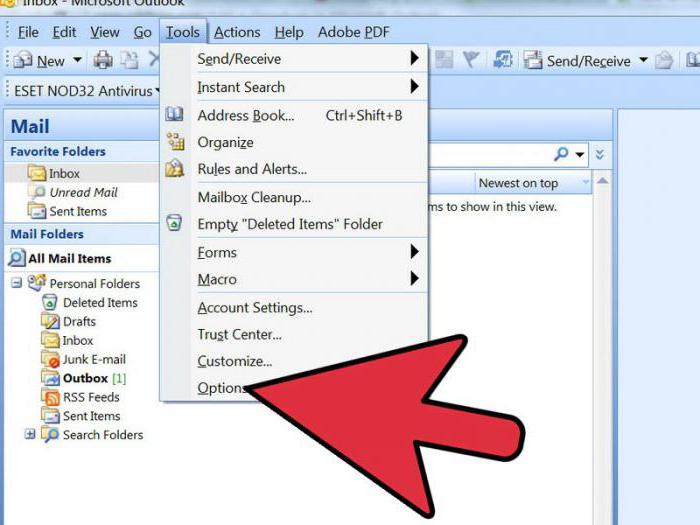 ก่อนอื่นให้พิจารณาว่าการสร้างลายเซ็นใน Outlook 2003 ในกรณีนี้ให้ไปที่เมนูหน้าต่างหลัก เลือกรายการ "บริการ" จากนั้นใช้คำสั่ง "ตัวเลือก" เปิดแท็บ "ข้อความ" มีรายการพิเศษ ในนั้นเลือกคำสั่ง "สร้างข้อความในรูปแบบ" เราระบุตัวเลือกที่จำเป็น สำหรับรูปแบบที่เลือกจะมีการใช้ลายเซ็นในอนาคต ไปที่ขั้นตอนต่อไป เราใช้กลุ่ม "ลายเซ็น" จากนั้นเลือกปุ่มที่มีชื่อเดียวกันและฟังก์ชั่น "สร้าง" เราระบุข้อมูลในฟิลด์ซึ่งระบุดังนี้: "ป้อนชื่อของตัวอย่างใหม่" เลือกพารามิเตอร์ที่เหมาะสมจากกลุ่ม "เลือกวิธีการสร้าง" คลิกที่ปุ่ม "ถัดไป"
ก่อนอื่นให้พิจารณาว่าการสร้างลายเซ็นใน Outlook 2003 ในกรณีนี้ให้ไปที่เมนูหน้าต่างหลัก เลือกรายการ "บริการ" จากนั้นใช้คำสั่ง "ตัวเลือก" เปิดแท็บ "ข้อความ" มีรายการพิเศษ ในนั้นเลือกคำสั่ง "สร้างข้อความในรูปแบบ" เราระบุตัวเลือกที่จำเป็น สำหรับรูปแบบที่เลือกจะมีการใช้ลายเซ็นในอนาคต ไปที่ขั้นตอนต่อไป เราใช้กลุ่ม "ลายเซ็น" จากนั้นเลือกปุ่มที่มีชื่อเดียวกันและฟังก์ชั่น "สร้าง" เราระบุข้อมูลในฟิลด์ซึ่งระบุดังนี้: "ป้อนชื่อของตัวอย่างใหม่" เลือกพารามิเตอร์ที่เหมาะสมจากกลุ่ม "เลือกวิธีการสร้าง" คลิกที่ปุ่ม "ถัดไป"
การลงทะเบียน
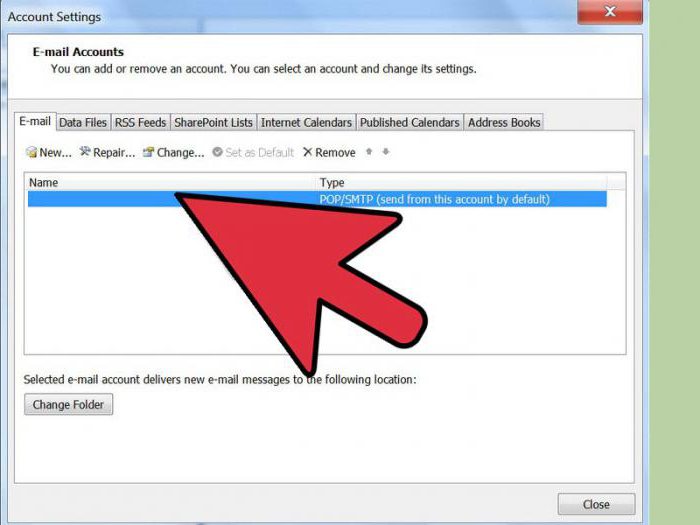 ในขั้นตอนต่อไปจะมีหน้าต่างปรากฏขึ้นต่อหน้าเราซึ่งมีช่อง“ ข้อความลายเซ็น” ป้อนหรือวางวลีที่เหมาะสมจากเอกสาร คุณสามารถเปลี่ยนลักษณะที่ปรากฏของข้อความ สำหรับสิ่งนี้จะมีฟังก์ชั่น "ย่อหน้า" และ "ตัวอักษร" หลังจากแก้ไขลายเซ็นใน Outlook แล้วให้คลิก "เสร็จสิ้น" เราแทรกเลย์เอาต์หรือรูปวาดลงในแอปพลิเคชัน เมื่อต้องการทำเช่นนี้ให้ทำซ้ำทุกขั้นตอนจนกว่าจะมีการระบุข้อความ คลิกปุ่ม "ถัดไป" จากนั้นคลิก "ขั้นสูง" คุณจะได้รับคำเตือนเกี่ยวกับการเปิดโปรแกรมที่ไม่ได้เป็นส่วนหนึ่งของ MS Outlook เลือกตัวเลือก“ ใช่” ในหน้าต่างที่ปรากฏขึ้นให้ขยายเมนู "แทรก" เลือก "รูป" เราใช้ตัวเลือก“ จากไฟล์” เลือกโลโก้หรือรูปแบบ ปิดตัวแก้ไขเพิ่มเติม คลิกปุ่ม "ใช่" เลือก“ ตกลง” เพื่อบันทึกการเปลี่ยนแปลง
ในขั้นตอนต่อไปจะมีหน้าต่างปรากฏขึ้นต่อหน้าเราซึ่งมีช่อง“ ข้อความลายเซ็น” ป้อนหรือวางวลีที่เหมาะสมจากเอกสาร คุณสามารถเปลี่ยนลักษณะที่ปรากฏของข้อความ สำหรับสิ่งนี้จะมีฟังก์ชั่น "ย่อหน้า" และ "ตัวอักษร" หลังจากแก้ไขลายเซ็นใน Outlook แล้วให้คลิก "เสร็จสิ้น" เราแทรกเลย์เอาต์หรือรูปวาดลงในแอปพลิเคชัน เมื่อต้องการทำเช่นนี้ให้ทำซ้ำทุกขั้นตอนจนกว่าจะมีการระบุข้อความ คลิกปุ่ม "ถัดไป" จากนั้นคลิก "ขั้นสูง" คุณจะได้รับคำเตือนเกี่ยวกับการเปิดโปรแกรมที่ไม่ได้เป็นส่วนหนึ่งของ MS Outlook เลือกตัวเลือก“ ใช่” ในหน้าต่างที่ปรากฏขึ้นให้ขยายเมนู "แทรก" เลือก "รูป" เราใช้ตัวเลือก“ จากไฟล์” เลือกโลโก้หรือรูปแบบ ปิดตัวแก้ไขเพิ่มเติม คลิกปุ่ม "ใช่" เลือก“ ตกลง” เพื่อบันทึกการเปลี่ยนแปลง
ตัวเลือกอื่น
ตอนนี้เราจะมาดูวิธีการลงชื่อเข้าใช้ Outlook 2007 เปิดแท็บข้อความ เลือก "เปิดใช้งาน" เราใช้ฟังก์ชัน "ลายเซ็น" ไปที่ขั้นตอนต่อไป คลิกปุ่ม“ ลายเซ็นต์” เราใช้ฟังก์ชัน "สร้าง" มันตั้งอยู่ในแท็บที่เรียกว่า "ลายเซ็นอิเล็กทรอนิกส์" ป้อนชื่อสำหรับรายการ คลิกตกลง ถัดไปป้อนข้อความในฟิลด์ที่เรียกว่า "Change Signature" เราจัดรูปแบบ เราตั้งค่าพารามิเตอร์ที่จำเป็น หากต้องการทำสิ่งนี้ให้ใช้ปุ่มการจัดรูปแบบและสไตล์ หลังจากการสร้างลายเซ็นเสร็จสมบูรณ์คลิกตกลง คุณสามารถแทรกรูปภาพหรือเค้าโครงใน Outlook 2007 โดยทำซ้ำลำดับของการกระทำจนกว่าจะมีการบันทึกลายเซ็น ไปที่หน้าต่าง "ข้อความลายเซ็น" คลิกปุ่ม“ รูปภาพ” เลือกรายการที่เหมาะสม คลิกปุ่มตกลง บันทึกลายเซ็น ในการทำเช่นนี้ให้คลิกปุ่ม "ตกลง"
ข้อมูลเพิ่มเติม
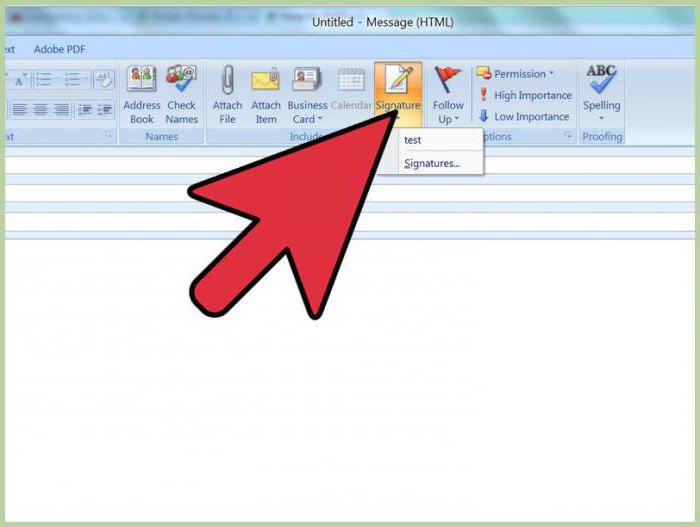 สมมติว่ามีคำสองสามคำเกี่ยวกับวิธีสร้างลายเซ็นใน Outlook 2010, 2013 และ 2016 ทุกอย่างทำตามขั้นตอนวิธีที่อธิบายไว้ข้างต้น ความแตกต่างเล็กน้อย ตัวอย่างเช่นผู้ใช้สามารถเพิ่มนามบัตรอิเล็กทรอนิกส์เช่นเดียวกับภาพของลายเซ็นที่เขียนด้วยลายมือ ดังนั้นหากคุณกำลังใช้แอปพลิเคชันเวอร์ชัน 2016 เราจะป้อนข้อความก่อน ไปที่แท็บ "ข้อความ" ในกลุ่ม "เปิดใช้งาน" ใช้ปุ่ม "ลายเซ็น" เราส่งผ่านไปยังส่วน "เลือกลายเซ็นเพื่อเปลี่ยน" คลิกปุ่ม "สร้าง" ป้อนชื่อในหน้าต่างที่เรียกว่า "New Signature" กำหนดการตั้งค่า สามารถทำได้ในส่วนชื่อ“ การเลือกลายเซ็นเริ่มต้น” ต่อไปเราต้องการส่วน "บัญชีอีเมล" เลือกองค์ประกอบที่จะเชื่อมโยงกับลายเซ็นคุณสามารถใช้ตัวเลือกที่แตกต่างกันสำหรับแต่ละบัญชีที่มีอยู่ในอีเมล ในรายการที่เรียกว่า "ข้อความใหม่" ให้เลือกลายเซ็นที่ควรเพิ่มลงในตัวอักษรโดยอัตโนมัติ หากไม่จำเป็นต้องใช้ฟังก์ชั่นดังกล่าวให้เลือกตัวเลือก "ไม่" ซึ่งระบุไว้ตามค่าเริ่มต้น
สมมติว่ามีคำสองสามคำเกี่ยวกับวิธีสร้างลายเซ็นใน Outlook 2010, 2013 และ 2016 ทุกอย่างทำตามขั้นตอนวิธีที่อธิบายไว้ข้างต้น ความแตกต่างเล็กน้อย ตัวอย่างเช่นผู้ใช้สามารถเพิ่มนามบัตรอิเล็กทรอนิกส์เช่นเดียวกับภาพของลายเซ็นที่เขียนด้วยลายมือ ดังนั้นหากคุณกำลังใช้แอปพลิเคชันเวอร์ชัน 2016 เราจะป้อนข้อความก่อน ไปที่แท็บ "ข้อความ" ในกลุ่ม "เปิดใช้งาน" ใช้ปุ่ม "ลายเซ็น" เราส่งผ่านไปยังส่วน "เลือกลายเซ็นเพื่อเปลี่ยน" คลิกปุ่ม "สร้าง" ป้อนชื่อในหน้าต่างที่เรียกว่า "New Signature" กำหนดการตั้งค่า สามารถทำได้ในส่วนชื่อ“ การเลือกลายเซ็นเริ่มต้น” ต่อไปเราต้องการส่วน "บัญชีอีเมล" เลือกองค์ประกอบที่จะเชื่อมโยงกับลายเซ็นคุณสามารถใช้ตัวเลือกที่แตกต่างกันสำหรับแต่ละบัญชีที่มีอยู่ในอีเมล ในรายการที่เรียกว่า "ข้อความใหม่" ให้เลือกลายเซ็นที่ควรเพิ่มลงในตัวอักษรโดยอัตโนมัติ หากไม่จำเป็นต้องใช้ฟังก์ชั่นดังกล่าวให้เลือกตัวเลือก "ไม่" ซึ่งระบุไว้ตามค่าเริ่มต้น
